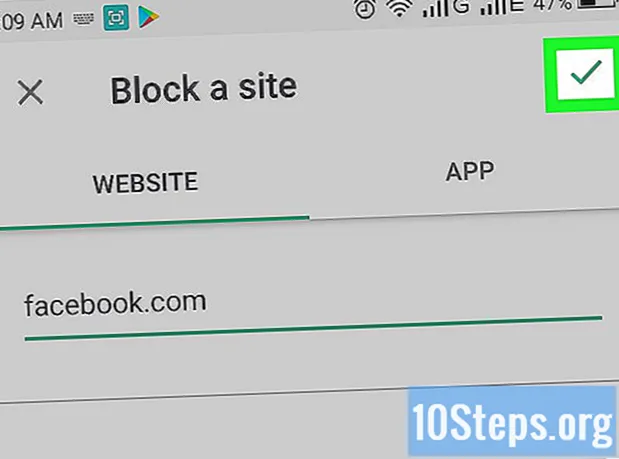著者:
Laura McKinney
作成日:
6 Lang L: none (month-011) 2021
更新日:
9 5月 2024

コンテンツ
この記事の内容:ケーブルを使用する(Windowsの場合)ワイヤレスネットワークを使用する(Windowsの場合)ケーブルを使用する(Macの場合)6参考資料
LANを介した2台のラップトップ間の接続は、2台のマシン間でデータを迅速に転送したり、信頼性の高い一貫した接続でゲームをプレイしたりするのに最適な方法です。有線または無線接続を使用して、2台のコンピューター間でこのデータ交換を実行できます。
ステージ
方法1ケーブルを使用する(Windowsの場合)
-

クロスオーバーイーサネットケーブルを入手します。 この種類のケーブルは、2台のコンピューターを相互に接続するために使用されます。古いマシンを使用している場合は、クロスケーブルを使用する必要があります。古いコンピューターでは、通常のイーサネットケーブルは機能しません。 2本のケーブルの類似点に違いはありません。店の売り手に、安全のためにどの店が交差したかを尋ねてください。 -

各ケーブルをイーサネットポートに差し込みます。 これは通常、インターネット用のネットワークケーブルを接続するポートです。正しく接続されると、カチッという音がします。- 一部のラップトップにはイーサネットポートがないことに注意してください。一部のモデルでは、メーカーが薄くしたり軽くしたりするために省略されることがあります。その場合は、ワイヤレス接続方法に切り替える必要があります。
-

両方のコンピューターのコントロールパネルに移動します。 Windowsのバージョンに応じて、さまざまな場所にあります。- Windows 8の場合:キーを押す必要があります ウィンドウズ Altキーの左側。次に、タイプ コントロールパネル。 eフィールドの下部に表示されるアイコンをタップします。
- Windows 7、Vista、およびXPの場合:キーを押します ウィンドウズ Altキーの左側。次に、タイプ コントロールパネル。 eフィールドの上に表示されるアイコンをタップします。画面の左下にあるアイコンをクリックして、[スタート]メニューを開くこともできます。
-

コンピューターの接続を確認してください。 両方が同じネットワークとワークグループに接続されている必要があります。 2台のコンピューターのコントロールパネルで、検索 システム ウィンドウの右上にある検索ボックスに。 lentêteをクリックします システム。製造元、モデルなど、コンピューターに関する情報が表示されます。- 下がるまで コンピューター名、ドメイン、およびワークグループの設定。クリックしてください 設定を変更する このカテゴリ。新しいウィンドウがタイトル付きで表示されます システムのプロパティ。このウィンドウで、ボタンをクリックします 変更 一番下に。
- 両方のコンピューターに同じワークグループ名を入力します。両方のコンピューターでまったく同じ名前を使用する限り、選択する名前は実際には重要ではありません。
-
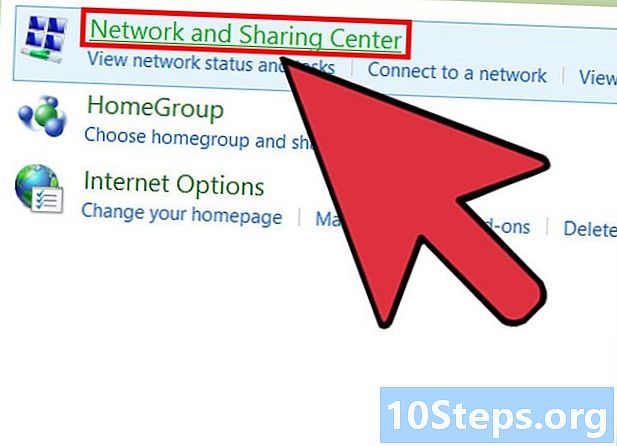
Windows 8の設定を行います。 もう一度、あなたは見つける必要があります ネットワークと共有センター コントロールパネルでクリックします。このカテゴリには、ネットワーク接続を変更するためのすべてのオプションが含まれています。- コントロールパネルウィンドウの右上隅にある検索ボックスに探しているものを入力するだけで、リンクを見つけやすくなります。
- ウィンドウで ネットワークと共有センターをクリックする センサーのパラメーターを変更する ウィンドウの左側にあります。
-

Windows 7、Vista、およびXPの設定を行います。 コントロールパネルでネットワーク設定を直接開きます。ウィンドウの右上隅にある検索ボックスで検索を行います。 -

オプションを右クリック ローカルネットワークに接続する. リンクは接続ウィンドウにあり、選択します プロパティ. -

適切なプロトコルを見つけます。 下 この接続は次の要素を使用します、見つける インターネットプロトコル(TCP / I4)。次にクリック プロパティ. -

適切なオプションを選択してください。 表示されるウィンドウで、をクリックします 次のIPアドレスを使用します。これにより、手動で入力できます。次に、各PCに次の値を入力します。- 最初のPC
- IPアドレス:192.168.0.1
- サブネットマスク:255.255.255.0
- デフォルトゲートウェイ:何も入力しないでください。
- 2台目のPC
- IPアドレス:192.168.0.2
- サブネットマスク:255.255.255.0
- デフォルトゲートウェイ:何も入力しないでください。
- 最初のPC
-

クリックしてください OK 変更を検証します。 これで、ローカルネットワークにケーブルで接続された2台のコンピューター間でファイルを交換できるはずです。変更を有効にするには、それらを再起動する必要がある場合があります。
方法2ワイヤレスネットワークを使用する(Windowsの場合)
-

コントロールパネルに移動します。 使用しているWindowsのバージョンに応じて、さまざまな場所にあります。- Windows 8の場合:キーを押します ウィンドウズ Altキーの左側。次に入力 コントロールパネル。 eフィールドの下部にあるアイコンを押します。
- Windows 7、Vista、およびXPの場合:キーを押します ウィンドウズ Altキーの左側にあります。次に入力 コントロールパネル。 eフィールドの上にあるアイコンをタップします。画面の左下にあるアイコンをクリックして、[スタート]メニューを開くこともできます。
-

住宅グループを見つけます。 ウィンドウの右上隅にある検索ボックスで、ホームグループを見つけます。検索の完了後に表示される見出しをクリックします。 -

クリックしてください ホームグループを作成する. それは、右下のホームグループウィンドウにあります。- ボタンは、まだホームグループにいない場合にのみ表示されることに注意してください。それがあなたの場合、あなたはそれを残さなければなりません。
-

クリックしてください 以下 表示されるウィンドウで。 最初の画面では、ホームグループが何をしているかがわかります。 -

共有するファイルの種類を選択します。 画像、ドキュメント、オーディオファイル、プリンター、ビデオから選択できます。ニーズに応じて、最適なタイプを選択してください。クリックしてください 以下. -

次の画面のパスワードを書き留めます。 これは、他のコンピューターがホームグループへの接続に使用する必要があるパスワードになります。次にクリック 仕上がり. -

他のコンピューターに渡します。 2番目のコンピューターで、対応するウィンドウに新しいホームグループが表示されます。新しいグループを作成する代わりに、彼がこのグループに参加して、要求されたときにパスワードを入力するだけで十分です。これで、このネットワーク経由でファイルを共有できます。
方法3ケーブルを使用する(Macの場合)
-

クロスオーバーネットワークケーブルを入手します。 これは、2つのデバイスを接続するために必要なケーブルのタイプです。古いMacを使用している場合は、クロスケーブルを使用する必要があります。オンラインまたはコンピューターストアで見つけることができます。通常のイーサネットケーブルとクロスオーバーイーサネットケーブルの間に目に見える目に見える違いはないため、正しいケーブルを入手する必要があります。 -

ケーブルを両方のコンピューターのイーサネットポートに接続します。 一部の新しいモデルにはこの種のポートがないため、USBポートに接続するにはアダプターが必要です。- 適切に洗うかどうかを確認するために、クリック音が聞こえるはずです。
-

ネットワーク設定パネルに移動します。 呼び出すウィンドウの上部に2つのドロップダウンメニューが表示されます。 場所 と ショー. -

構成を開きます。 メニューで ショー、選択 ネットワークポート構成。たとえば、ポート構成のリストが表示されます。 内蔵モデム と 統合イーサネット。統合イーサネットのボックスがチェックされていることを確認してください。クリックしてください 適用します 変更を確認します。 -

いずれかのコンピューターで共有設定を開きます。 ウィンドウの上部に、彼の名前とその下のサービスのリストが表示されます。- の横にあるチェックボックスをオンにします 個人ファイルを共有する.
- サービスのリストの下に、「afp」で始まるアドレスが表示されます。他のコンピュータはローカルネットワークに接続するためにそれを知る必要があるため、注意してください。
-

他のコンピューターでFinderを開きます。 トップメニューにボタンが表示されます 行きます。それをクリックして、対応するドロップダウンメニューからオプションを選択します。という名前が表示されます サーバーに接続する。 windowKを押して同じウィンドウに移動することもできます。 -

書き留めたafpアドレスを入力します。 IPアドレスのリストが下のリストに表示されます お気に入りのサーバー。他のコンピューターで1つを見つけてクリックし、クリックします ログイン.- 別のコンピューターのIPアドレスがわからない場合は、「MacでIPアドレスを見つける方法」を参照して正しいアドレスを見つけてください。
-

ユーザー名とパスワードを入力します。 これは、接続要求後に尋ねる必要があります。これらは、コンピューターにログオンするときに使用するものと同じです。 -

マウントするボリュームを選択します。 他のコンピューター上のファイルは異なるボリューム上にあります。必要に応じて、すべてのボリュームを他のコンピューターにマウントすることを選択できます。または、どのボリュームに目的のファイルがあるかがわかっている場合は、それを選択します。 -

このコンピューター上のファイルにアクセスします。 これで、外部アクセサリを介さずに2台のコンピューター間でデータを転送できます。